输入法 顿号 win10默认输入法怎么打顿号符号
更新时间:2025-04-14 17:49:59作者:xtyang
在Win10默认输入法中,想要输入顿号符号并不复杂,只需在输入法中找到对应的符号键,通常是在标点符号或者特殊符号的选项中,然后点击即可插入顿号符号。顿号符号的使用在中文文章中非常常见,能够分隔句子和段落,使文章更加清晰易读。希望以上方法能够帮助您顺利输入顿号符号。
具体步骤:
1.我们知道输入法当中会有英语和中文两种输入模式,当我们在微软拼音的英语模式下按下键盘上的“\"号时,显示出来的也是”\"号。(如图所示)

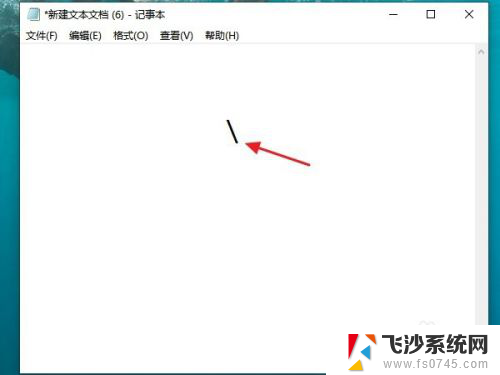
2.如果我们需要把“\"号,切换成顿号要怎么操作呢?首先,我们要将微软拼音切换到中文模式。
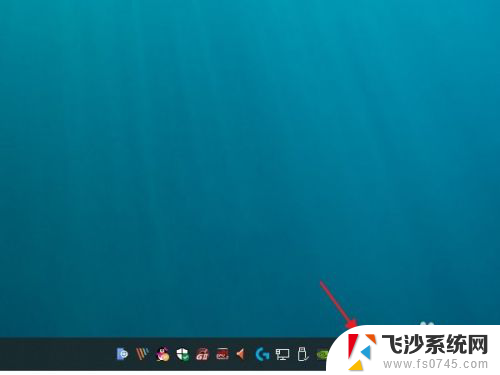
3.在切换中文模式时,我们除了用鼠标将”英“字点击成”中“字以外。还可以利用快捷键的切换,在微软拼音输入法的设置中,可以选择自己觉得操作起来比较顺手的快捷键,例如我设置的是”Shift“键,那么当我想从英文模式切换成中文模式时,只需按下”Shift“键便可完成切换。
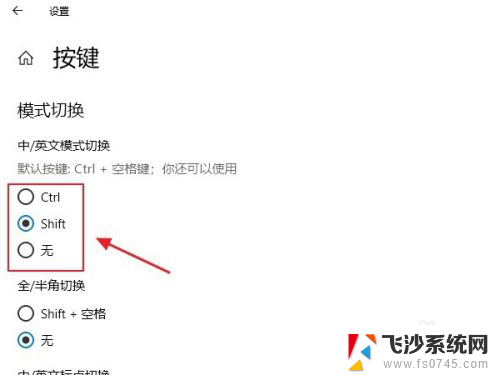
4.当我们设置好中文模式以后,再次敲击键盘上的”\“号键。
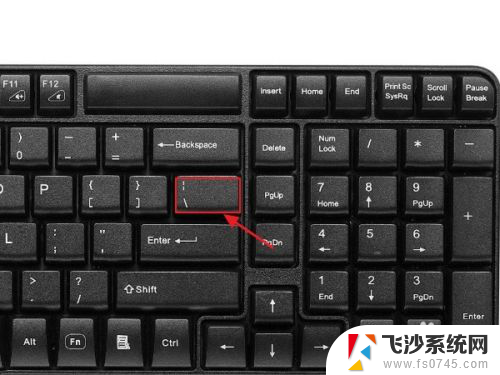
5.这时我们得到的就是一个顿号了。
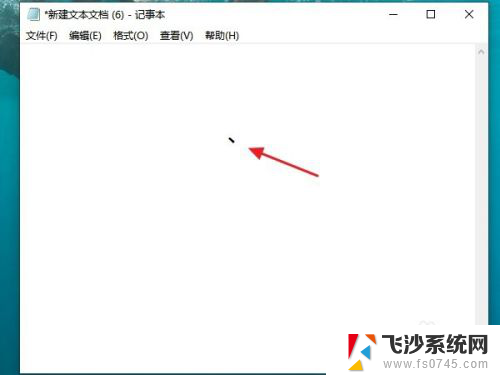
6.效果图。
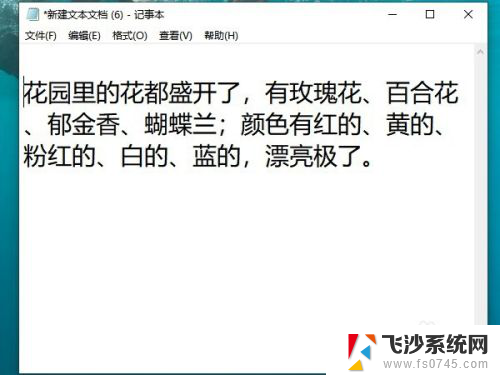
7.总结:
1:先将微软拼音切换到中文模式。
2:可以在输入法设置中,设置切换输入法的快捷键。
3:敲击键盘上的”\“号键。
4:就可以输入顿号了。

以上就是输入法 顿号的全部内容,碰到同样情况的朋友们赶紧参照小编的方法来处理吧,希望能够对大家有所帮助。
- 上一篇: 电脑切换打字键在哪里 Win10输入法怎么关闭
- 下一篇: 没有了
输入法 顿号 win10默认输入法怎么打顿号符号相关教程
-
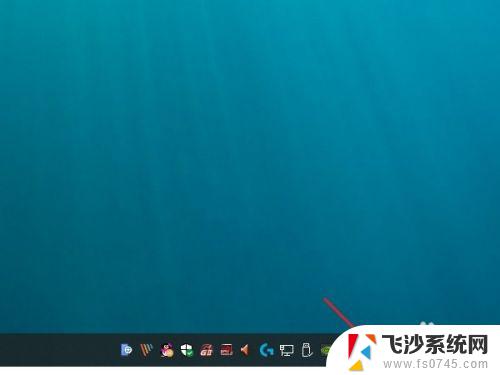 微软拼音输入法怎么打顿号 win10默认输入法如何打输入法怎么打顿号
微软拼音输入法怎么打顿号 win10默认输入法如何打输入法怎么打顿号2023-10-30
-
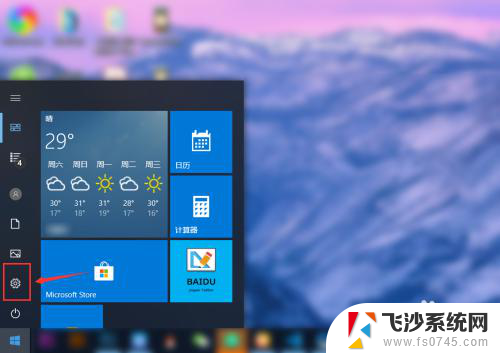 win怎么设置默认输入法 Win10怎么改变默认输入法
win怎么设置默认输入法 Win10怎么改变默认输入法2023-12-05
-
 电脑上怎么把搜狗输入法设置成默认 怎么在win10中设置搜狗输入法为默认输入法
电脑上怎么把搜狗输入法设置成默认 怎么在win10中设置搜狗输入法为默认输入法2024-01-10
-
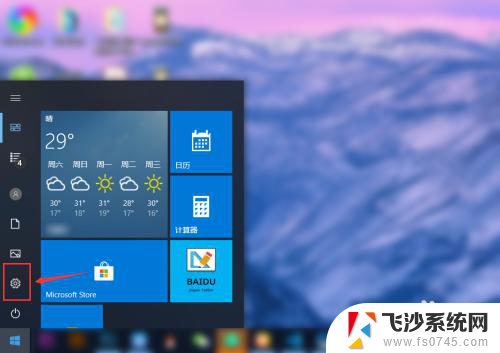 电脑怎么设置输入法为默认输入法 win10默认输入法设置方法
电脑怎么设置输入法为默认输入法 win10默认输入法设置方法2023-12-31
- 电脑怎样默认输入法 win10默认输入法怎么设置为中文输入法
- 如何把搜狗输入法设为默认 win10设置搜狗输入法为默认输入法的方法
- 电脑输入法默认 win10如何设置默认输入法
- 电脑输入法怎么改成搜狗输入法 win10怎么切换默认输入法为搜狗输入法
- 电笔记本电脑怎样设置输入法为默认输入法 Win10如何设置默认输入法
- windows10怎么设置搜狗为默认输入法 如何在win10中将默认输入法设置为搜狗输入法
- 电脑切换打字键在哪里 Win10输入法怎么关闭
- 桌面壁纸更换设置方法 Win10怎么更换桌面背景图片
- 怎样提高电脑音量 Win10电脑声音调整不够大怎么办
- 系统自带的软件卸载了怎么恢复 Windows10自带应用卸载与恢复教程
- win10专业版插上耳机无声音解决办法 电脑插耳机没声音怎么调整设置
- 显示器更改刷新率 Win10如何修改显示器刷新率
win10系统教程推荐
- 1 电脑切换打字键在哪里 Win10输入法怎么关闭
- 2 系统自带的软件卸载了怎么恢复 Windows10自带应用卸载与恢复教程
- 3 win10专业版插上耳机无声音解决办法 电脑插耳机没声音怎么调整设置
- 4 win10系统装网络打印机 Windows10 IP地址添加网络打印机教程
- 5 手柄怎么校准 WIN10游戏手柄校准方法
- 6 电脑开机windows一直转圈 Win10开机一直转圈圈怎么解决
- 7 怎么删除另一个系统 win10系统开机双系统如何删除多余的系统
- 8 windows10怎么查看wifi密码 win10系统WiFi密码怎么查看
- 9 win10系统清理垃圾代码 Win10清理系统垃圾指令代码
- 10 桌面任务栏如何隐藏 Win10任务栏隐藏方法